Du prøver å beholde din e-poster som organisert som mulig, men noen ganger er det best hvis du bare oppretter et nytt Gmail-tillegg i stedet. Ikke bekymre deg, du vil ikke få problemer med Google for å ha mer enn ett e-posttillegg.
Mange brukere har sannsynligvis så mange at de til tider glemmer hvorfor de opprettet dem i utgangspunktet. Prosessen vil ikke ta mer enn noen få minutter, men det som kan ta lengre tid er å bestemme hvilket navn du skal gi den nye e-postadressen din.
Slik legger du til en allerede eksisterende Gmail-konto i appen
Hvis du er lei av å få tilgang til din Gmail-e-poster via Telegram, er det på tide å legge til det tillegget i Gmail-appen, og på den måten kan du sjekke e-postene dine for de andre Gmail-kontoene dine også. Slik legger du til kontoen:
- Åpne Gmail-appen
- Gå til Innstillinger
- Trykk på Legg til konto
- Trykk på Google-alternativet
Etter å ha skrevet inn passordet, skriv inn navnet og passordet til kontoen du vil legge til. Ikke glem å trykke på neste og (hvis du tør) lese Googles vilkår for bruk. Trykk på den blå Jeg godtar-knappen. Når den blå sirkelen slutter å snurre, vil kontoen din bli oppført med resten.
Hvordan opprette og legge til en ny Gmail-konto
Å legge til en helt ny konto er like enkelt som å legge til en allerede eksisterende konto. For å opprette en ny Gmail-konto, åpne appen og gå til Innstillinger. Trykk på Legg til konto, etterfulgt av Google-alternativet.
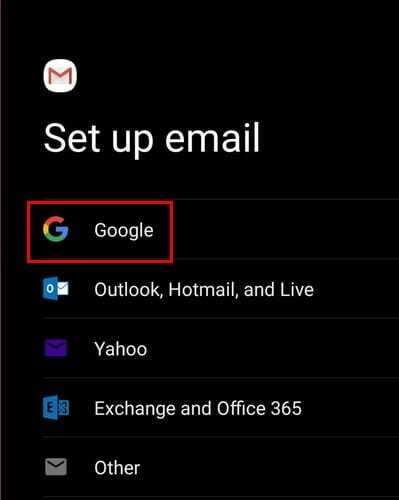
I neste Windows klikker du på alternativet Opprett konto. Når du gjør det, vil den vise deg muligheten til å velge om kontoen du oppretter er for deg eller for å administrere virksomheten din.
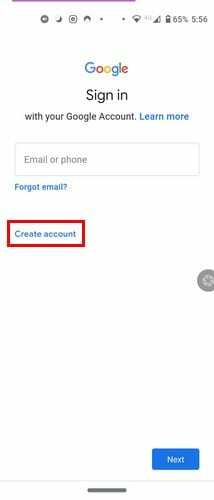
Trinnene som følger er enkle siden Google vil be deg om å legge til personlig som navnet ditt og legge til et passord til den nye kontoen din. De gjenværende trinnene inkluderer å legge til et telefonnummer og godta noen ting du kan lese før du godtar. Så snart du er ferdig, vil den nye kontoen bli oppført med de allerede eksisterende.
Google vil også foreslå noen navn for den nye kontoen din, men du vil også se et alternativ for å opprette din egen. Den eneste ulempen med det er at navnet kanskje allerede er tatt, men ikke de som Google foreslår for deg.
Slik fjerner du en Gmail-konto på Android
Du vil ikke slette Gmail-kontoen din, men du vil fjerne den fra en enhet. I så fall går du til Gmail-appen og trykker på profilbildet ditt og trykker på Administrer kontoer på denne enheten.
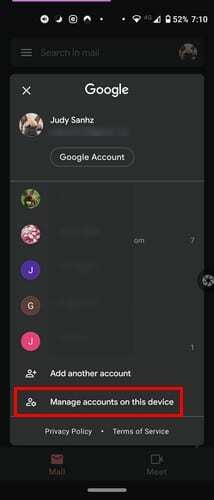
Trykk på kontoen du vil fjerne, og i neste vindu vil du se alternativet for å fjerne den.
Siste tanke
Å ha mer enn én Gmail-konto er uunngåelig. Du kan bruke den ene for søppelpost, den andre for familien og den tredje for jobben. Hvis du noen gang trenger å lage en annen og glemte hva prosessen var, forhåpentligvis frisket artikkelen opp minnet ditt. Del dine tanker med oss i kommentarene nedenfor.